weiterer PC im Netzwerk
ab dem 2. PC empfehlen wir als Datenbank die Microsoft SQL-Datenbank zu nutzen.
Sie ist sicherer, stürzt nicht ab und hat eine gute Performance.
Wenn Sie bisher mit Access arbeiteten: Datenbankumstieg von Access auf SQL
____________
Hier beschreiben wir, wie Sie Cadia auf einem neuen PC aufspielen, z.B. wenn Sie den PC wechseln.
Voraussetzung:
a) der PC befindet sich in einem Netzwerk
b) die Datenbank liegt nicht auf diesem PC, sondern irgendwo auf einem anderen Netzwerkpfad
1) Cadia auf neuen PC installieren:
Installieren Sie die Cadia Warenwirtschaft auf dem neuen Rechner, Hilfe zur Installation
Mittels Kopieren würde das Betriebssystem nicht automatisch alle Rechte mit übernehmen.
Wenn Sie starten, dürfen keine Fehlermeldungen kommen. Erscheinen Fehler oder nicht das nachfolgende Fenster, dann wenden Sie sich bitte an das Cadia-Team.
Wenn Sie Cadia auf diesem PC das erste mal installiert haben, stehen Sie im Status "Unregistrierte Testphase"
2) mit Datenbank verbinden:
Es öffnet sich das Fenster
- in dem Sie sich im ersten Schritt anmelden (1) ... so wie Sie sich üblicherweise anmelden bzw. wie die Anmeldung in Cadia unter Mitarbeiter eingetragen ist (Login)
- Drücken Sie in diesem Fall NICHT den Button [ FERTIG ] *
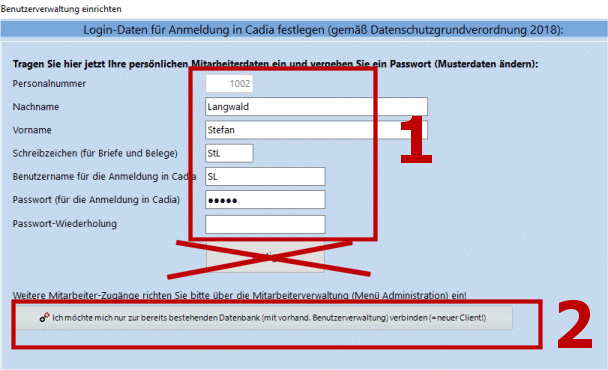
- wählen Sie "Ich möchte mich mit der vorhandenen Datenbank im Netzwerk verbinden"
(Location wählen; Pfad muss für MA freigegeben sein).Prüfen Sie anhand der letzten Rechnung, ob Sie mit der richtigen Datenbank verbunden sind:
*) Sie haben versehentlich den Button fertig geklickt, dann haben Sie sich nicht mit der Datenbank verbunden:
Holen Sie die Verbindung zur Datenbank über den Menüpunkt Administration/Netzwerkeinstellungen nach. Tragen Sie dort dieselben Datenbankverbindungen (unter 1 oder 2) ein, wie auf den anderen PCs. Bei SQL: verwenden Sie den enthaltenen OLE-Treiber oder installieren Sie einen anderen der angegebenen Treiber; versuchen Sie jeweils die Verbindung damit, bis es funktioniert. Starten Sie Cadia neu, um sich zu vergewissern, dass es lauffähig ist und Sie mit der richtigen Datenbank verbunden sind, prüfen Sie dazu z.B. die letzte Rechnung.
3) neuen Freischaltcode anfordern:
Starten Sie Cadia neu, müssen alle ursprünglichen Daten wieder vorhanden sein (prüfen anhand letzter Rechnung).
Wechseln Sie im Programm auf Menü Hilfe/Lizenz bestellen... und fordern Sie dort für die neue Lizenz (für die passende Programmvariante) einen Freischaltcode an.
- Welche Programmvarianten in Ihrem Unternehmen verwendet werden, erfahren Sie über das Kundenportal.
- Sollten Sie nur einen PC-Wechsel durchführen wollen, melden Sie den bisherigen PC (Code) unten in der Liste ab.
- Wenn es ein zusätzlicher PC (Code) ist, ist dieser nicht in der unteren Liste enthalten. Sie erhalten dann nach Anforderung der Freischaltung auch die neue Rechnung per Email zugestellt.
4) öffnen Sie das Menü Administration/ProgrammoptionenLOKAL
und prüfen Sie ob dort die Standards gesetzt sind, wie Sie es bisher auch waren (vergleichen mit anderem PC), wie z.B. Emailversand etc.
pc wechsel, pcwechsel, computerwechsel, computertausch, pctausch, pc neu aufsetzen